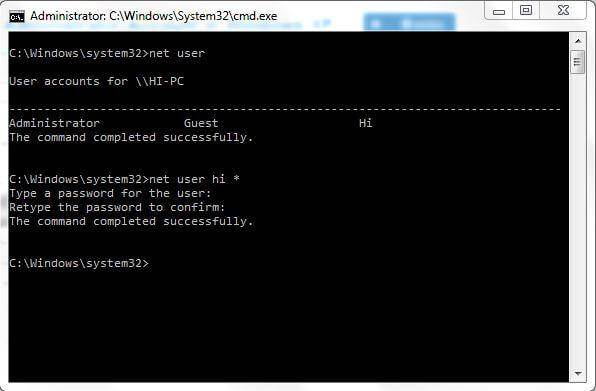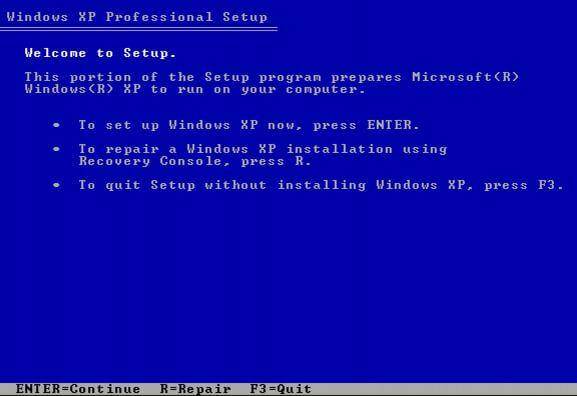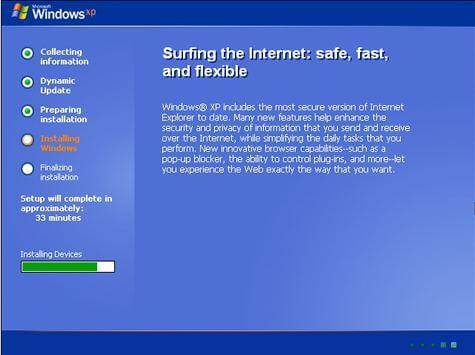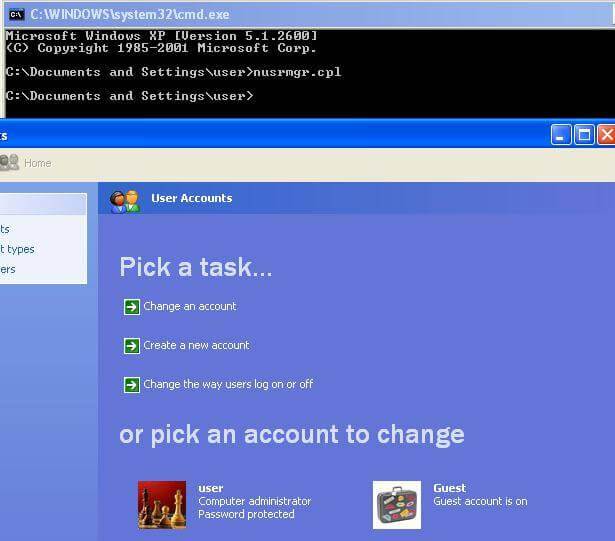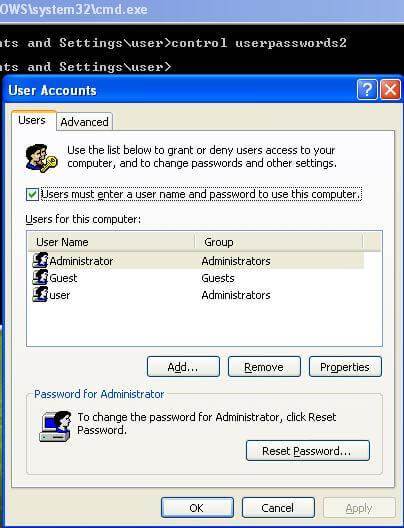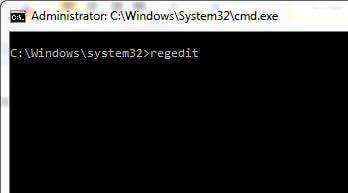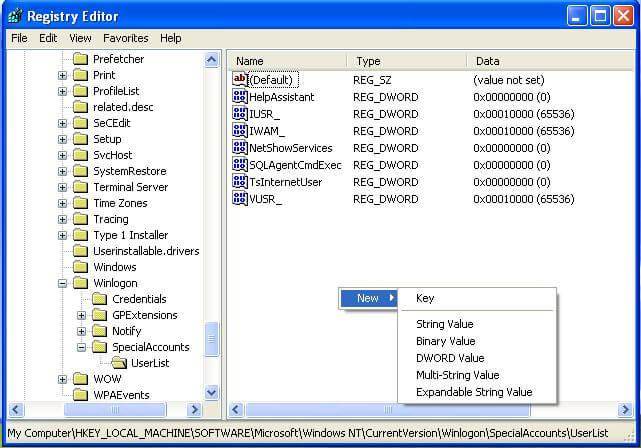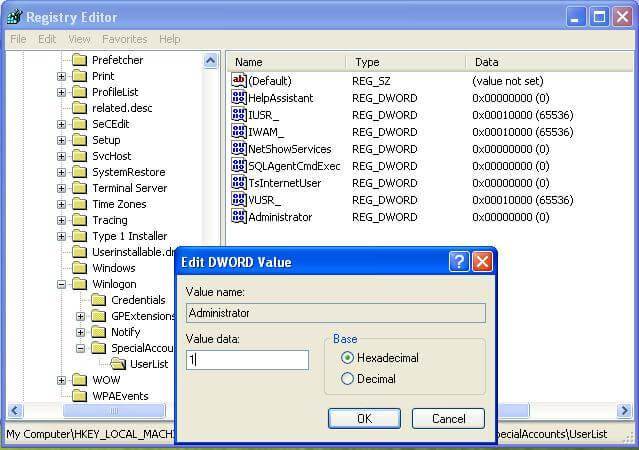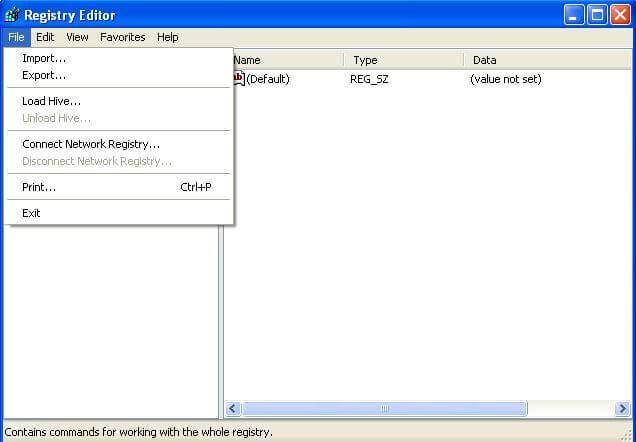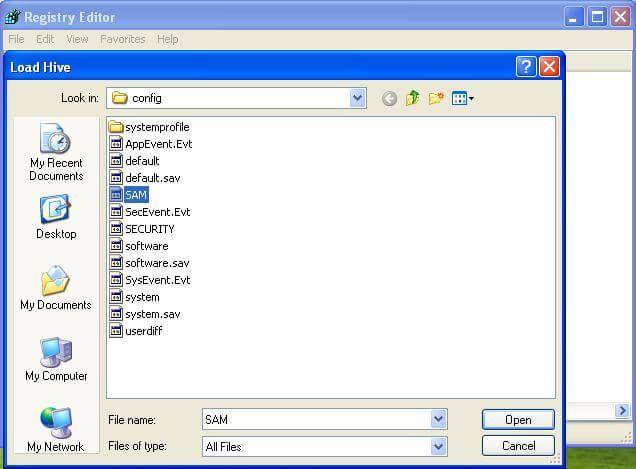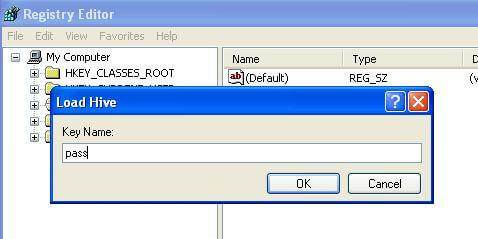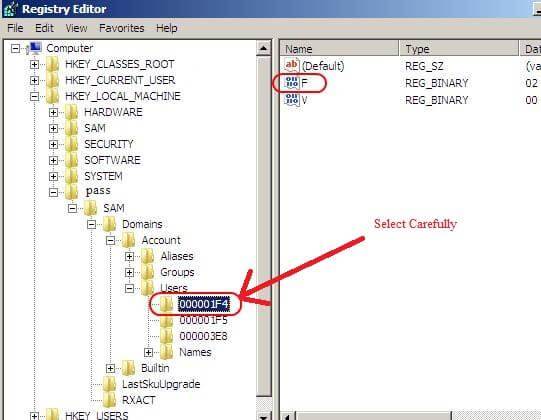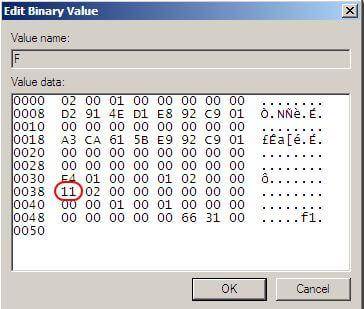Istnieje wiele różnych systemów operacyjnych, ale Microsoft OS obejmuje więcej niż 70% rynku OS. Windows XP został wprowadzony jako część rodziny systemów komputerowych NT. XP został uruchomiony w dniu 24 sierpnia 2001 roku, z szerokiej gamy nowych cech i funkcji, takich jak wsparcie IPv4, większa stabilność, zwiększoną GUI, udoskonalone funkcje przetwarzania obrazu, takich jak Windows Picture i podglądu faksu, wzmocniony obraz i buforowania miniatur w Eksploratorze. Może działać płynnie na komputerze z 128 MB pamięci RAM, z drugiej strony Windows 7 wymaga co najmniej 700 MB pamięci RAM dla sprawnego funkcjonowania.
- Metoda 1: Użycie łamacz haseł dla systemu Windows XP
- Metoda 2: XP ukryte konto administratora
- Metoda 3: Przez trybie awaryjnym
- Metoda 4: Korzystanie z systemem Windows XP bootowalny Disc
- Metoda 5: Korzystanie z regedit
- Metoda 6: znowu Korzystanie regedit
Windows XP został wydany w dwóch głównych wydaniach Home Edition i Professional Edition. Hasła zasadzie działają jako klucz, który otwiera drzwi do poufnych danych i informacji o użytkowniku. Tak wielu ludzi ustawiono hasła na swoim komputerze.
SAM, menedżer kont zabezpieczeń, zawiera wszystkie hasła kont w postaci zaszyfrowanej. Pliki te nie mogą zostać odszyfrowane, ponieważ mają jeden szyfrowanie sposób, ale mogą one być dostępne w trybie offline, tak aby przywrócić polecenie passwords.The netto użytkownika służy do dodawania, usuwania i wprowadzania zmian do kont użytkowników na komputerze, wszystkie z Komendy szybka i użyjemy tego polecenia, aby zmienić system kont hasło.
Ale co, jeśli po prostu zapomnieć hasła? Tak więc, poniżej 8 sposobów począwszy od łatwe do umiarkowanego poziomu do zgryzienia lub zresetować hasło administratora w systemie Windows XP.
Metoda 1: Użycie łamacz haseł dla systemu Windows XP
To jest naprawdę irytujące, jeśli zapomniałeś hasła systemu Windows XP i nie mogę się zalogować. Ale istnieje wiele Windows XP Oprogramowanie Password Cracker dostępne, aby rozwiązać ten problem. Tutaj będziemy wprowadzać Wondershare LiveBoot do złamania hasła w systemie Windows XP.
1. Pobierz i zainstaluj Wondershare LiveBoot na innym komputerze.
2. Po uruchomieniu Liveboot na komputerze, interfejs programu zostanie wyświetlona następująca. Włóż przygotowaną płytę lub dysk USB do komputera, a następnie postępować zgodnie z instrukcjami, aby nagrać bootowalną płytę CD lub USB. Spalanie rozpocznie się 1 kliknięciem wtedy. Jeśli nie masz żadnego palnik na komputerze, można również zdecydować się palić z dysku USB, które mogą być bezpośrednio spalane z tym programem.
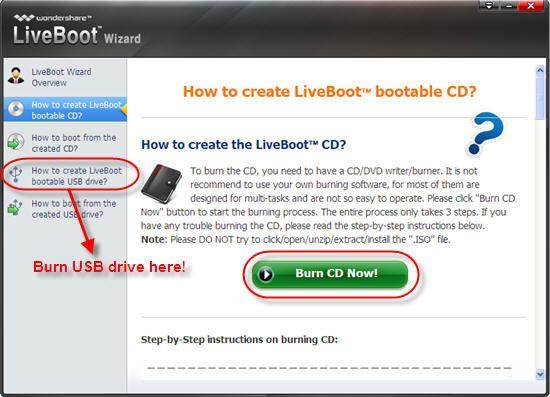
3. Następnie podłącz dysk rozruchowy lub USB do komputera, którego administrator hasło zapomniałeś. Uruchom komputer i naciśnij klawisz F12 w oknie startowym, aby wejść do menu Boot Device, kiedy zaczyna się system. Następnie wybierz USB CD-ROM i kliknij na Enter i otrzymujesz ekran następująco. Wybierz do „Boot od LiveBoot” i zajmie Ci kilka minut, aby załadować pliki systemu Windows, zanim dostanie się do systemu.
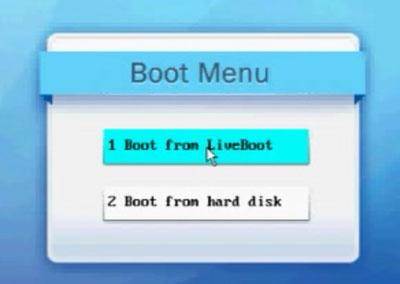
4. Po wprowadzeniu komputera, kliknij na „Password & Key Finder” menu na LiveBoot uzyskać „hasło administratora Resetter”, która pozwala zresetować hasło zapomnienia jako puste. Wszystko, co musisz zrobić, to wykonać jedno kliknięcie na link w „Admin Password Resetter”. Następnie można odłączyć dysk i uruchom ponownie komputer. Znajdziesz można dostać się bezpośrednio do komputera bez pytania o hasło.
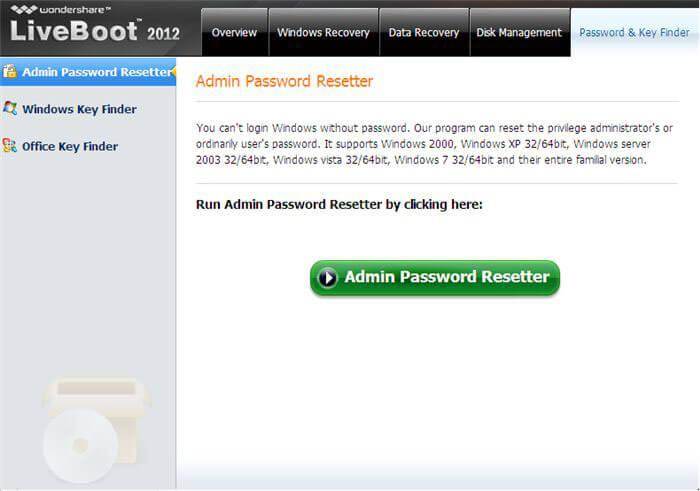
Metoda 2: XP ukryte konto administratora
1. Windows XP pochodzi z ukrytego konta administratora, który można uzyskać dostęp poprzez następujące sposoby tak, że utracone hasło innych kont administratorów można zmienić z tego domyślnego konta administratora. Na Windows XP panelu ekranu logowania, naciśnij Ctrl + Alt + Del dwukrotnie po tym panel logowania będzie pop-up. Wystarczy wpisać nazwę użytkownika jako administrator i nacisnąć enter.
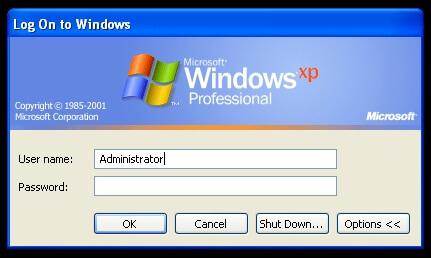
2. Podczas gdy jesteś zalogowany jako administrator i trzeba zmieniać żadnych haseł do kont użytkowników, po prostu przejdź do Uruchom i wpisz cmd teraz wpisać net user , a następnie naciśnij enter. To pokaże wszystkich użytkowników na tym komputerze.
3. Teraz wpisz net user [account_name] *
Na przykład: net user hi *
Program zapyta o nowe hasło, a następnie można wprowadzić nowy jeden jako Państwa życzeniem. Z następnym logowaniu trzeba będzie wprowadzić hasło dla danego konta.
Metoda 3: Przez trybie awaryjnym
Uruchom ponownie nacisnąć klawisz F8, aby uruchomić systemu w trybie awaryjnym stamtąd zalogować administrator konta bez hasła. Jest to prosty sposób, a przede wszystkim działa, jeśli domyślny ukryty administrator nie ulega zmianie.
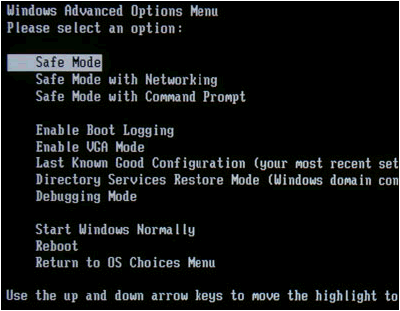
Metoda 4: Korzystanie z systemem Windows XP bootowalny Disc
1. Wybierz opcję Boot z CD z menu BIOS i włóż płytę startową, wystarczy nacisnąć dowolny klawisz, gdy poproszony jak „Naciśnij dowolny klawisz, aby uruchomić komputer z dysku CD” .Follow procedur instalacyjnych i zaakceptować umowę licencyjną naciskając klawisz F8.
2. Użyj klawiszy strzałek, aby wybrać instalację XP (jeśli masz tylko jeden, to powinien być już wybrany) i naciśnij klawisz R, aby rozpocząć proces naprawy. Po pomyślnym ukończeniu naprawy okien uruchomi się ponownie i ponownie zostanie wyświetlony komunikat „Naciśnij dowolny klawisz, aby uruchomić komputer z dysku CD”.
3. Tylko nie rób nic, a to uruchamia się automatycznie, gdy widzisz teraz Bar Instalacja urządzeń w lewym dolnym dolnym rogu. Naciśnij Shift + F10 to otworzy konsolę teraz.
4. polecenie Write nusrmgr.cpl . Aby edytować lub usunąć ich haseł, można również wpisać Zmień userpasswords2 w konsoli, aby dodać nowego użytkownika z dowolnym hasłem. Teraz zalogować nowych mandatów po zakończeniu procesu naprawy zakończy się pomyślnie.
Metoda 5: Korzystanie z regedit
1. Gdy pojawi się konsola typ regedit.
2. Zostanie otwarte menu Rejestr teraz przejść do HKEY_LOCAL_MACHINESOFTWAREMicrosoftWindows NTCurrentVersionWinlogonSpecialAccountsUserList w Edytorze rejestru.
3.Now dwukrotnie kliknij opcję Administrator w prawym panelu. Ale jeśli go tam nie ma wtedy zrobić kliknij prawym przyciskiem myszy w prawym panelu bocznym i wybierz nową wartość DWORD i nazwij go jako administrator i nacisnąć enter. Następnie wykonaj podwójne kliknięcie na nowo utworzonej opcji i wprowadź wartość 1 i naciśnij OK.
4. Teraz uruchom ponownie okno można zobaczyć nowy login użytkownika Administrator bez podania hasła aby to zmienić hasło utraconego konta.
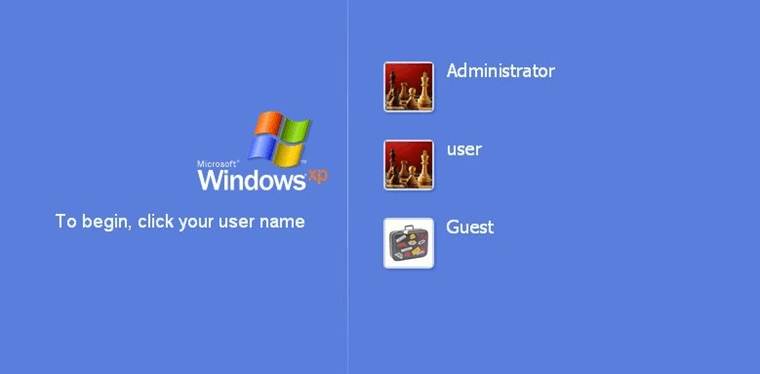
Metoda 6: znowu Korzystanie regedit
1. Gdy pojawi się typ konsoli „regedit” (polecenie otwarcia rejestru) i naciśnij Enter. Od teraz musimy bardzo uważać jako jeden błąd może pogorszyć nasz system operacyjny i uczynić go bezużytecznym. W lewej części Edytora rejestru kliknij „HKEY_LOCAL_MACHINE”, a następnie w menu Plik kliknij przycisk „Załaduj gałąź”.
2. Teraz Ludzie za następującą ścieżkę: system operacyjny Windows jazdy [C]: windowssystem32configSAM
Uwaga : Ten plik SAM stoi Dla menedżera kont zabezpieczeń, który jest odpowiedzialny za zarządzanie wszystkimi poświadczeń kont systemowych, więc w zasadzie zawiera zaszyfrowane informacje o nazwach kont i haseł.
3. Po załadowaniu ula, poprosi o podanie nazwy, wpisz coś można zapamiętać. W moim przypadku podam nazwę „pass”. Więc teraz plik SAM jest ładowany do rejestru w celu edycji.
4.Now przejść do następującego katalogu „estSAMDomainsAccountUsers HKEY_LOCAL_MACHINE”. Kliknij na „000001F4” iz panelu po prawej stronie kliknij dwukrotnie wpis „F”.
5. Otworzy się nowe okno i można edytować wpis „F”. Ta linia, która zaczyna się od „0038” jest to, co chcesz edytować. Wartość obok „0038” jest „11”, zastąpienie go „10”. Należy uważać, aby nie zmieniać niczego innego. Wystarczy dwukrotnie kliknąć na „11” i wpisać „10” a następnie naciśnij przycisk OK. „11” jest dla osób niepełnosprawnych i „10” na włączone.
6. Z powrotem w Edytorze rejestru, z lewej strony kliknij na nazwę dałeś do ula załadowanego wcześniej i kliknij „Zwolnij gałąź” z menu plik, uruchom ponownie komputer i gotowe. Konto Administrator jest teraz włączona.
Problemy z komputerem
- Komputer crash Problemy +
- Błąd ekran w Win10 +
- Problem rozwiązać komputera +
-
- przyzwyczajenie komputer uśpienia
- nie rozpocznie się podczas korzystania z innego systemu operacyjnego?
- Włącz opcja przywracania
- Rozwiązać błąd „Odmowa dostępu”
- Niski błąd pamięci
- Brakujących plików DLL
- PC nie zostanie wyłączony
- Błąd 15 Nie znaleziono pliku
- Firewall nie działa
- Nie można wprowadzić BIOS
- Przegrzanie komputer
- Odinstalowanie Volume Boot Error
- AMD Szybki strumień błędów
- „Szum wentylatora zbyt głośny” problem
- Klawisz shift nie działa
- Brak dźwięku na komputerze
- „Taskbar Zniknął” Błąd
- Powolny komputer Running
- Komputer automatycznie uruchomi się ponownie
- Komputer nie chce się włączyć
- Wysokie użycie procesora w Windows
- Nie można połączyć się z WiFi
- 'Hard Disk Bad Sector'
- Dysk nie jest wykrywany?
- Nie można połączyć się z Internetem w systemie Windows 10
- Nie można wprowadzić tryb awaryjny w Windows 10